Sie sind quasi nur einen Mausklick entfernt davon, Dateien auf Ihrem Desktop oder im „Dokumente“-Ordner unter macOS Sierra und iOS zu synchronisieren.
Synchronisierung der Ordner einrichten
Rufen Sie dazu Systemeinstellungen > iCloud auf. Klicken Sie dort auf den Button „Optionen“ neben „iCloud Drive“. In dem Dialogfenster, das Sie dann gezeigt bekommen, können Sie durch einen Klick in die Checkbox „Ordner ‚Schreibtisch‘ & ‚Dokumente‘“ die Funktion aktivieren oder deaktivieren. Diese Einstellungen sollten Sie an jedem Mac vornehmen, auf dem Sie die Funktion nutzen möchten.
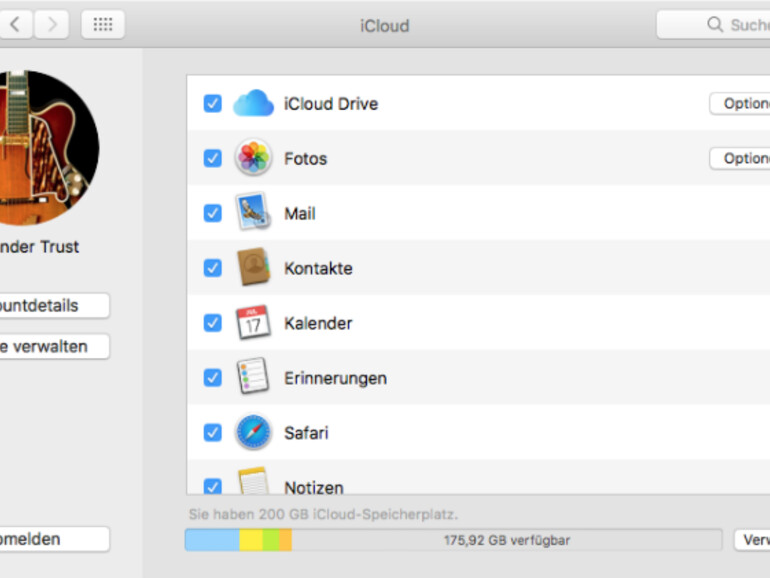
In der Folge werden die Dateien für den Upload in die Cloud vorbereitet und dann hochgeladen. Je nachdem, wie viele Dateien es sind, dauert es eine Weile.
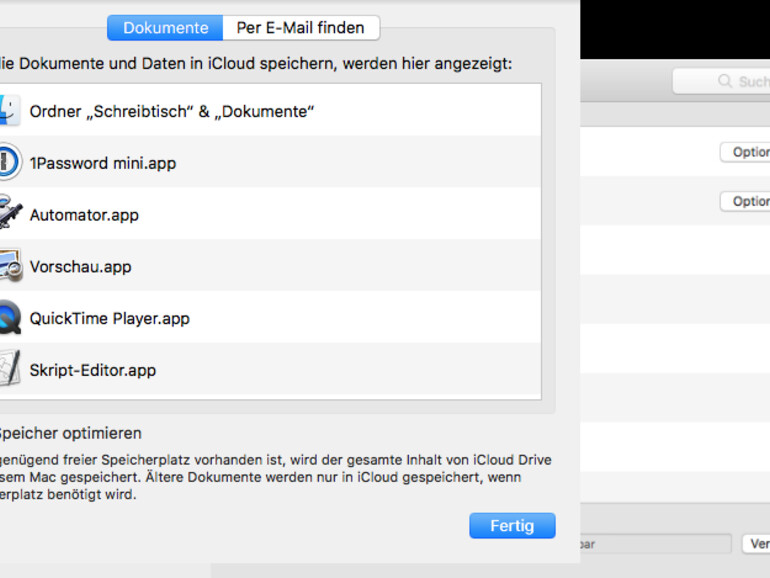
Bevor Sie die Funktion jetzt einschalten, sollten Sie überprüfen, wie groß die beiden Ordner „Schreibtisch“ und „Dokumente“ sind. Beispielsweise speichert die Virtualisierungssoftware Parallels seine virtuellen Maschinen standardmäßig im Dokumente-Ordner. Ein Upload einer über 20 GB großen „Windows 10“-VM-Datei dauert nicht nur sehr lange, sondern könnte vor allem Ihren vorhandenen iCloud-Speicher aufbrauchen.
Neue Ordnung im Finder
Im Finder werden Elemente umgeordnet, aus den Favoriten in eine eigene Rubrik „iCloud“. Dort sind dann „iCloud Drive“, „Schreibtisch“ und „Dokumente“ verfügbar. Auf iPhone oder iPad können Sie auf die Dateien über die „iCloud Drive“-App zugreifen. Am Mac können Sie auf die Dateien unmittelbar über die Ordner im Finder zugreifen.
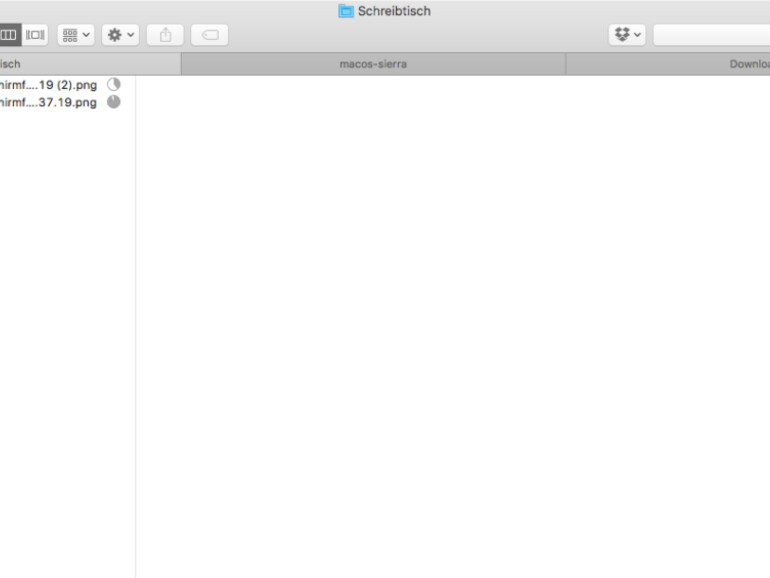
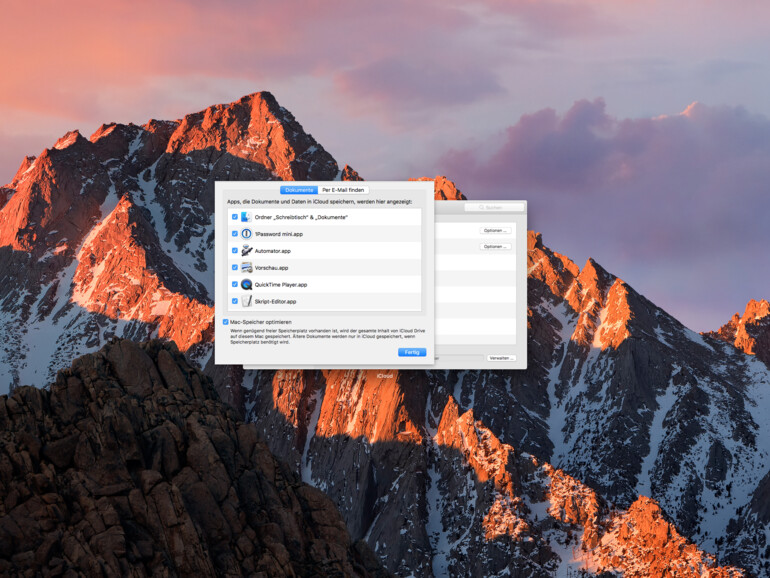

Diskutiere mit!
Hier kannst du den Artikel "macOS Sierra: So synchronisieren Sie Schreibtisch und „Dokumente“-Ordner mit iCloud" kommentieren. Melde dich einfach mit deinem maclife.de-Account an oder fülle die unten stehenden Felder aus.
Ich möchte MAIL mit seinem gesamten Inhalt auf meinem iMac mit meinem MacBook synchronisieren, sodaß sich alle Emails, vor allem die in "Lokal" auf dem iMac gespeicherten auf das MacBook synchronisieren.
Wie gehe ich vor?
Hallo. Also eine triviale Lösung dafür gibt es nicht. Die einfachste Möglichkeit ist, die E-Mail-Konten auf IMAP umzustellen. Aber je nach Anbieter kostet das Geld, oder ist zumindest beim Speicherplatz beschränkt. Bei den lokalen Ordnern ist es so einfach nicht möglich. Sie könnten die Inhalte der lokalen Ordner nach dem Umstellen auf IMAP auf einen Ordner auf dem Server hochladen. Je nachdem, welchen E-Mail-Anbieter Sie haben, könnte das aber die Grenzen des Gratis-Speicherplatz sprengen. Sie könnten alternativ den Speicherort der lokalen Ordner auf Ihrem Mac rausfinden und ihn in einen Cloud-Ordner auf Dropbox verschieben, dann einen symbolischen Link erstellen von der ursprünglichen Speicherposition zum Dropbox-Ordner einrichten. Das führt aber womöglich bei Updates des Betriebssystems zu Inkonsistenzen, müsste eventuell dann immer erneuert werden, und ist nicht anzuraten, wenn Sie sich damit nicht so gut auskennen. Das ist aber nur eine von den Möglichkeiten, nur die lokalen Mails auf allen Systemen zu spiegeln ist tatsächlich nicht trivial.
Ich hab auch ein kleines Problem
Ich hab das Update auf Sierra in der Nacht laufen lassen und hab den Knopf "Schreibtisch und Dokumente in Cloud speichern" nicht raus genommen. Nun hab ich auf ICloudDrive nen Ordner Dokumente und Schreibtisch. Dafür fehlt der Dokumentenordner lokal komplett. Wenn ich nu versuche das Kreuz in den Einstellungen iCloud --> ICloudDrive --> Ordner Schreibtisch / Dokumente raus zu nehmen kommt eine Meldung die nur mit OK bestätigt werden kann mit dem Inhalt" Wenn du Daten aus der Cloud brauchst, lad sie runter oder kopier es" (eigene Worte^^). Ich bekomm es irgendwie net mehr hin meinen Dokumentenordner lokal zu speichern. Irgend eine Idee?
Also selbst der Cloud-Ordner wird im Finder angezeigt. Darüber hinaus sind die lokalen Ordner nicht weg. Der "Cloud"-Ordner ist der lokale Ordner, er wird nur automatisch synchronisiert. Was allerdings richtig ist: Erst wenn der Upload aller Dateien komplett ist, kannst Du die Synchronisierung wieder deaktivieren. Vorher bringt das absolut nix. Denn Apple hat einem Hintergrundjob, der sich auch bei jedem Neustart von selbst startet, den Auftrag gegeben. Dieses Problem hatte ich mit dem Image von der virtuellen Maschine, das 20 GB groß war. Ich musste dann in den sauren Apfel beißen und abwarten, bis das komplett hochgeladen war, ehe ich den erst wieder abschalten konnte.
Vielen Dank für deine Hilfe. Ich hatte es auch so verstanden das der Ordner Dokumente nur in der Cloud gespiegelt wird. Was aber echt verwirrend ist das ich auf meinem Mac den Ordner Dokumente nicht mehr finden kann. Der ist einfach verschwunden. Auch die Daten welche in dem Ordner waren sind nicht wirklich groß gewesenen was die lange Uploadzeit nicht erklären würde. Kann das sein das der Ordner lokal ausgeblendet wird?
Das "sollte" eigentlich nicht passieren. Aber nun ja, Fehler sollte man nicht ausschließen. Am Ende sollte es so aussehen, wie auf dem letzten Screenshot im Artikel. Dort siehst Du ja beide Ordner doppelt. Was passiert denn, wenn Du das Terminal öffnest, und eingibst: "cd ~/Documents"? Gibt er Dir dann eine Fehlermeldung zurück?
Jetzt habe ich eine Frage; was ist wenn ich unterwegs bin und keine Verbindung zu Internet habe, wie komme ich auf meine Dokumenten ? Danke.
Aaaalso: Die Dokumente werden "zeitnah" gespiegelt. Angenommen, zwei Rechner wären am Netz. In dem Moment, in dem man es hochlädt, wird es am anderen quasi schon runtergeladen. Selbst wenn man den Deckel runtergeklappt hat beim MacBook und "Power Nap" eingeschaltet hat (Standby-Strom für gewisse Aktionen), dann werden die Dateien synchronisiert. Wie man Power Nap nutzt, dazu mehr hier: https://support.apple.com/de-de/HT204032 Nur wenn das nicht gegeben ist, ist es tatsächlich so, dass man eine Netzverbindung braucht. Man könnte natürlich die Internetverbindung vom Handy nutzen. Geht das nicht, ist die Antwort ganz einfach, dann stehen die Dateien nicht zur Verfügung. Aber das ist ein ähnliches Problem, wie wenn man die Dateien auf einen USB-Stick kopiert und den Stick zu Hause vergisst. Dadurch, dass Sie in der Cloud sind, kann man sie quasi jederzeit bei Bedarf laden (iOS) und bei macOS werden sie, wie erläutert, unmittelbar bei Internetverbindung synchronisiert. Ich hoffe das hilft Dir weiter?